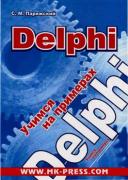Книга: Delphi. Учимся на примерах
Разработка программного кода
Разработка программного кода
В программе потребуется обработать два события: создание формы и нажатие кнопки Выполнить. При создании формы мы должны считывать значения из реестра, и устанавливать соответствующие флажки. При нажатии кнопки Выполнить будут применяться выбранные пользователем настройки.
Для начала добавим в раздел uses ссылку на модуль Registry для работы с системным реестром. Также необходимо объявить глобальную переменную reg типа TRegistry, с помощью которой мы будем работать с реестром:
var
Form1: TForm1;
reg: TRegistry;
Обработчик события создания главной формы OnCreate:
procedure TForm1.FormCreate(Sender: TObject);
begin
reg:= TRegistry.Create;//открываем реестр
//настройки для текущего пользователя
reg.RootKey:= HKEY_CURRENT_USER;
reg.OpenKey('SYSTEMCurrentControlSetServicesCdrom', False); //открываем раздел
if reg.ValueExists('Autorun') then //если ключ существует
if reg.readinteger('autorun') = 1 //и если он равен 1,
then //то устанавливаем флажок первой опции
CheckBox1.Checked:= True;
reg.CloseKey;//закрываем реестр
//Таким же образом проверяем остальные опции
//Для опции "Отключить свойства экрана":
reg:= TRegistry.Create;
reg.RootKey:= HKEY_CURRENT_USER;
reg.OpenKey('SoftwareMicrosoftWindowsCurrentVersion' +
'PoliciesSystem', False);
if reg.ValueExists('NoDispCPL') then
if reg.ReadInteger('NoDispCPL') = 1 then CheckBox2.Checked:= True;
reg.CloseKey;
//для опции "Заблокировать реестр":
reg:= TRegistry.Create;
reg.RootKey:= HKEY_CURRENT_USER;
reg.OpenKey('SoftwareMicrosoftWindowsCurrentVersion' +
'PoliciesSystem', False);
if reg.ValueExists('DisableRegistryTools') then
if reg.ReadInteger('DisableRegistryTools') = 1 then CheckBox3.Checked:= True;
reg.CloseKey;
end;
При создании формы мы проверяем, какие из опций уже установлены. Если опция уже установлена, то устанавливаем соответствующий флажок.
Обработчик события OnClick для кнопки Выполнить:
procedure TForm1.Button1Click(Sender: TObject);
begin
if CheckBox1.Checked then
begin //если установлен флажок напротив первой опции
reg:= TRegistry.Create; //открываем реестр
//открываем ветку реестра
reg.RootKey:= HKEY_LOCAL_MACHINE;
reg.OpenKey('SYSTEMCurrentControlSetServicesCdrom', True); //открываем требуемый раздел в реестре
//записываем соответствующий ключ
reg.WriteInteger('Autorun', 1);
reg.CloseKey;
end else begin //иначе…
reg:= TRegistry.Create;
reg.RootKey:= HKEY_LOCAL_MACHINE;
reg.OpenKey('SYSTEMCurrentControlSetServicesCdrom', True);
//…отключаем эту возможность
reg.WriteInteger('Autorun', 0);
reg.CloseKey;
end;
//Таким же образом обрабатываем остальные опции
//Для опции "Отключить свойства экрана":
if CheckBox2.Checked then begin
reg:= TRegistry.Create;
reg.RootKey:=HKEY_CURRENT_USER;
reg.OpenKey('SoftwaremicrosoftWindowsCurrentVersion' +
'PoliciesSystem', True);
//отключить свойства экрана
reg.WriteInteger('NoDispCPL', 1);
reg.CloseKey;
end else begin
reg:= TRegistry.Create;
reg.RootKey:= HKEY_CURRENT_USER;
reg.OpenKey('SoftwareMicrosoftWindowsCurrentVersion'+
'PoliciesSystem', True);
//Восстановить свойства экрана
reg.WriteInteger('NoDispCPL', 0);
reg.CloseKey;
end;
//Для опции "Заблокировать реестр":
if CheckBox3.Checked then begin
reg:= TRegistry.Create;
reg.RootKey:= HKEY_CURRENT_USER;
reg.OpenKey('SoftwareMicrosoftWindowsCurrentVersion' +
'PoliciesSystem', True);
//Заблокировать реестр
reg.WriteInteger('DisableRegistryTools', 1);
reg.CloseKey;
end else begin
reg:= TRegistry.Create;
reg.RootKey:= HKEY_CURRENT_USER;
reg.OpenKey('SoftwareMicrosoftWindowsCurrentVersion' +
'PoliciesSystem', True);
//открыть доступ к реестру
reg.WriteInteger('DisableRegistryTools', 0);
reg.CloseKey;
end;
end;
По нажатию кнопки Выполнить мы проверяем состояние каждого флажка. Если флажок установлен, то мы записываем в реестр ключ, который включает выбранную опцию, в противном же случае — просто отключаем эту опцию.
Теперь можно откомпилировать и запустить программу на выполнение. Выберите, например, опцию Заблокировать реестр и нажмите кнопку Выполнить. Чтобы удостовериться в том, что реестр действительно заблокирован, выполните команду системного меню Пуск?Выполнить, в диалоговом окне Запуск программы введите regedit и нажмите кнопку OK. Если вместо окна реестра вы увидите сообщение об ошибке "Редактирование реестра запрещено администратором системы" (рис. 12.2), то это значит, что наша программа работает нормально.

Рис. 12.2. Программа заблокировала системный реестр Windows
После этого опять перейдите в программу Настройка ОС Windows, сбросьте флажок Заблокировать реестр и нажмите кнопку Выполнить. Попробуйте еще раз войти в реестр. Как видите, теперь никаких препятствий не возникает.